Chrome воспроизводит звук YouTube в фоновом режиме [Fix]
В этом руководстве мы покажем несколько возможных обходных путей, которые могут помочь вам решить проблему с воспроизведением в Chrome случайного звука YouTube в фоновом режиме. Этот потоковый сервис от гиганта Силиконовой долины через регулярные промежутки времени подвергается довольно большому количеству A/B-тестирований, что обычно не считается лучшим пользовательским опытом. Что еще хуже, в нем иногда возникают ошибки с довольно многими проблемами.
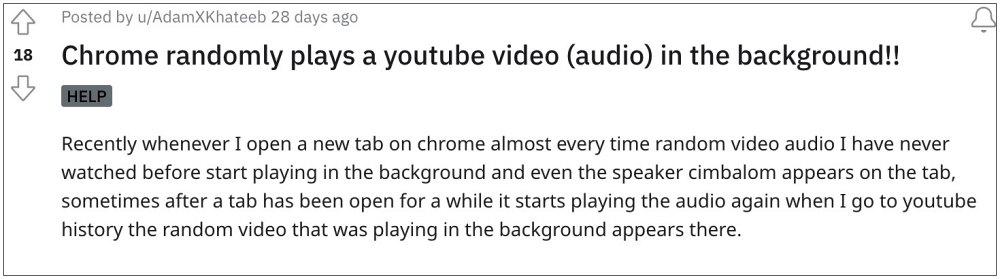
На данный момент многие пользователи выразили свою обеспокоенность что браузер Chrome имеет тенденцию воспроизводить звук из случайного видео YouTube, даже если последнее не открыто ни на одной вкладке. Что еще более интригует, так это тот факт, что видео, из которого воспроизводится этот звук, имеет тенденцию добавляться в историю пользователя. Таким образом, ваша история YouTube может быть заполнена теми видео, которые вы даже никогда не смотрели.
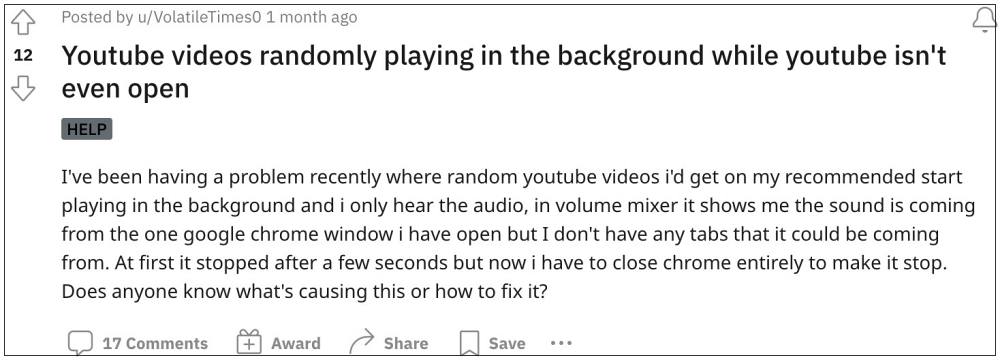
Программы для Windows, мобильные приложения, игры - ВСЁ БЕСПЛАТНО, в нашем закрытом телеграмм канале - Подписывайтесь:)
Более того, проблема не ограничивается только Chrome, так как несколько пользователей Opera также повторили ту же проблему. Таким образом, похоже, проблема связана с большинством браузеров на основе Chromium. С учетом сказанного, существует несколько изящных обходных путей, которые должны помочь вам смягчить эту проблему. Итак, без лишних слов, давайте проверим их.
Исправить Chrome, воспроизводящий звук YouTube в фоновом режиме.

Рекомендуется попробовать каждый из перечисленных ниже обходных путей, а затем посмотреть, какой из них принесет вам успех. Итак, имея это в виду, давайте начнем.
ИСПРАВЛЕНИЕ 1. Отключить расширения
Прежде всего, вам следует подумать об отключении всех сторонних надстроек или, по крайней мере, тех, которые имеют прямую связь с видео YouTube, которые также включают расширения для блокировки рекламы.
- Для начала перейдите по следующему адресу: chrome://extensions/
- Теперь отключите переключатель рядом с расширением, которое вам нужно отключить.

- С другой стороны, чтобы удалить расширение из Chrome, нажмите кнопку «Удалить».
- Проверьте, устраняет ли это проблему, из-за которой Chrome воспроизводит случайный звук YouTube в фоновом режиме.
ИСПРАВЛЕНИЕ 2. Удаление кэша и данных
Если со временем накапливается много временных данных или если накопленные данные повреждаются, это может вызвать проблемы для всего браузера. Поэтому вам следует рассмотреть возможность удаления всех этих кэшированных данных, а затем проверить результаты.
- Запустите Chrome и перейдите по следующему адресу: chrome://settings/clearBrowserData.
- Вы также можете использовать для этого сочетание клавиш Ctrl+Shift+Del.
- Теперь отметьте «Кэшированные изображения и файлы» и нажмите «Очистить данные».

- Проверьте, устраняет ли это проблему, из-за которой Chrome воспроизводит случайный звук YouTube в фоновом режиме.
- Если он все еще там, установите флажок «Файлы cookie и другие данные сайта» и нажмите «Очистить данные». Теперь проверьте результаты.
ИСПРАВЛЕНИЕ 3: настройка звукового поведения сайта
Если оба вышеперечисленных метода не привели к успеху, то ваш последний способ действий — запретить сайту воспроизводить звук. Хотя это решит основную проблему, однако Chrome не позволит YouTube воспроизводить звук в любом видео, даже если вы вручную открыли YouTube и хотите просмотреть любое видео. Так что в этом случае вам придется выбрать другой браузер для воспроизведения видео. Если это хорошо, то обратитесь к приведенным ниже пунктам, чтобы заблокировать звук с веб-сайта YouTube:
- Запустите Chrome и перейдите по следующему адресу: chrome://settings/content/sound.
- Затем перейдите в Customized Behavior и нажмите «Добавить» рядом с «Не разрешено воспроизводить звук».

- Теперь введите youtube.com и нажмите «Добавить».

Вот и все. Это были три разных метода, которые должны помочь вам решить проблему с воспроизведением в Chrome случайного звука YouTube в фоновом режиме. Что касается официальной позиции по этому вопросу, разработчики еще не признали эту проблему, не говоря уже о том, чтобы сообщить какое-либо ожидаемое время выпуска исправления. Как и когда любое из этих двух событий произойдет, мы соответствующим образом обновим это руководство. Между тем, вышеупомянутый обходной путь — ваш лучший выбор.






![Как увеличить FPS в играх на Android [Root]](https://vgev.ru/wp-content/uploads/2022/03/increase-fps-games-android.jpg)
![Исправить устройство ADB не найдено [List of Devices Attached is blank]](https://vgev.ru/wp-content/uploads/2022/03/fix-adb-device-not-found-error-missing-list-of-devices-attached.jpg)
